昨今はAI技術を使って画像やイラストを作成できるサイトが多く登場しており、SNS上でも話題になっています。
AIを使って画像やイラストを作ってみたいけど、「始め方・やり方がわからない」や「どんなサイトを使えばいい?」と悩んでいる人も多いのではないでしょうか?
そこで本記事では、無料で使えるおすすめのAI画像・イラスト生成サイトを厳選してご紹介します。
日本語対応や会員登録不要で利用できるサイトを選びましたので、これからAIで画像やイラストを作成したいと考えている人はぜひ参考にしてください。
目次
AI画像・イラスト生成サイトとは
AI画像・イラスト生成サイトとは、人工知能(AI)を使ってオリジナルの画像やイラストを生成できるサービスを提供するサイトのことです。
生成したい画像のイメージを文章(命令文)で入力すると、AIが学習した特徴を元に新しい画像を作成する仕組みになっています。
例えば「日本人、青色の髪、美少女」という言葉を入力すれば、下記のような画像を簡単に生成可能です。
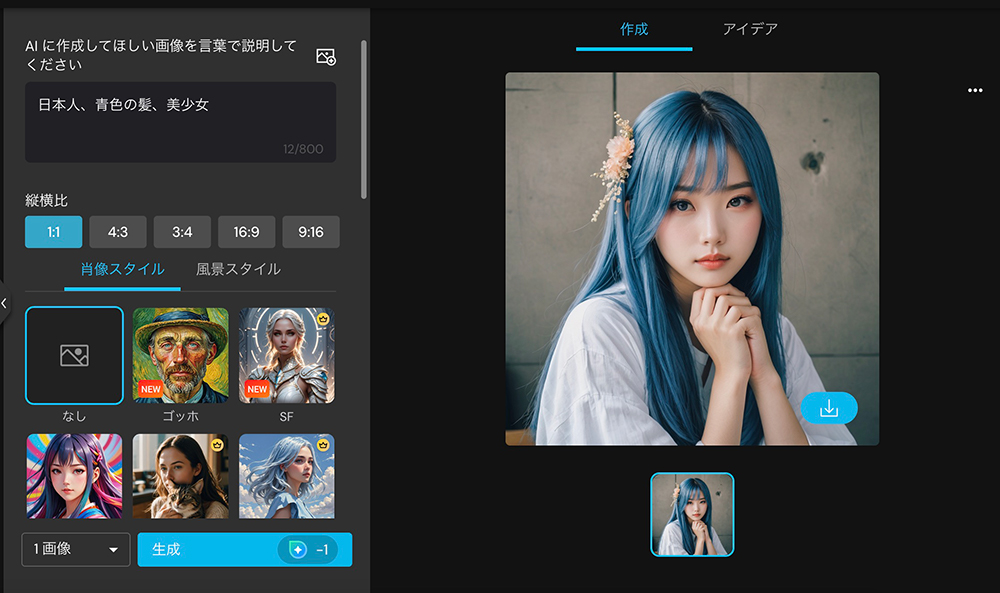
この文章をより詳細に入力すればするほど、思い通りのイメージに沿った画像やイラスト生成に近づけます。
本記事ではこのようにAI画像やAIイラストが簡単に作成できる無料サイトを紹介していくので、ぜひ参考にしてください。
AI画像・イラスト生成の4つのメリット
AI画像・イラスト生成を活用すると、以下のようなメリットを得られます。
- 時間・コストの削減に繋がる
- 高品質で柔軟性のある画像・イラストを生成できる
- オリジナリティの高い画像・イラストを生成できる
- 新規事業に参入できる
各メリットを詳しく解説します。
時間・コストの削減に繋がる
AI画像・イラスト生成を活用すると、時間やコストの削減が可能です。
AIの自動生成であれば、AIに指示(プロンプト)を出すだけで即日画像・イラストを作成できます。
コストも使用するサービスのサイトの月額料金のみです。
一方、人間の手でイラストを制作すると、完成まで数日から数週間程度かかるケースがほとんどです。
また、画像・イラスト制作を外注する場合、数千円から数万円のコストが発生します。
コストを抑えつつ、スピーディーに画像・イラストを用意できる点が、AI生成の大きなメリットでしょう。
高品質で柔軟性のある画像・イラストを生成できる
最新のAIツールは技術発展が進んでおり、精密で再現度の高い画像・イラストを自動生成できます。
高品質な画像・イラストを生成できるため、広告やWebサイトなどの事業目的で利用される例も多数あります。
また、人間の常識に囚われずに柔軟性のある、ユニークな発想の画像・イラストを生成できるのも魅力です。
指示(プロンプト)の内容が同じでも、異なる画像を短時間で自動生成するので、複数回試行してイメージに合うイラストを選択できます。
人間が絵を描く場合、イメージが漠然としていると、やり取りや修正が発生して手間がかかります。
しかし、AIの自動生成であれば、イメージが漠然としていてもAIが内容を補完してくれるので、目的に沿った画像を作りやすくなるはずです。
オリジナリティの高い画像・イラストを生成できる
AIを活用すると、オリジナリティの高い画像・イラストを自動作成できます。
AIは莫大な学習データをもとに画像・イラストを生成します。
人間一人では思いつかない独創的なテーマや構図でコンテンツを生成してくれるでしょう。
また、ブログやWebサイト用の画像・イラストを「Pixabay」や「写真AC」などのフリー画像サイトから取得すると、他のユーザーと被る可能性があります。
AIを使ってオリジナリティのある画像・イラストを生成すれば、他のサイトと差別化でき、ユーザーの興味を惹く要因となるでしょう。
新規事業に参入できる
AI画像・イラスト生成を活用すると、以下のような新規事業にも参入できます。
- AI美女アフィリエイト
- 画像・イラスト販売
- 漫画・イラスト集の作成
- ファンクラブビジネス
- 生成AIのコンサルサービス など
従来、これらの事業は画像やイラストの高度なスキルがないと参入できませんでした。
画像・イラスト制作のスキルは習得に時間がかかりますが、生成AIを活用すれば、プロンプトの書き方を学ぶだけですぐに挑戦できるようになるでしょう。
AI画像・イラスト生成の3つのデメリット
さまざまなメリットがあるAI画像・イラスト生成ですが、以下のようなデメリットもあります。
- AIに指示を出す難易度が高い
- 画像・イラストの細部が不自然になる可能性がある
- 権利侵害のリスクが生じる
各デメリットを詳しく解説します。
AIに指示を出す難易度が高い
AIで画像・イラスト生成を行うには、AIに対して画像のイメージを指示する必要があります。
指示(プロンプト)の作成にはコツがあります。
AI画像に慣れている方でも、細部に拘る場合は複数回試行する必要があります。
特に初心者だと、イメージとかけ離れた画像・イラストが生成されることも多々あるでしょう。
「AI画像・イラスト生成は誰でもできる」と考える方もいますが、イメージ通りの画像を作成するには、プロンプトの書き方のコツや仕組みを学ぶことが大切です。
画像・イラストの細部が不自然になる可能性がある
AI絵は細部が不自然な描写で生成されることが多々あります。
特に、AIは以下のようなパーツや構図を苦手としています。
- 人間の手
- 動きのある構図
- 複数人が干渉している構図
関節の向きや指の数などにデッサンに狂いが生じやすく「難しい構図は避ける」や「人間の手で最終調整する」といった対策が必要です。
権利侵害のリスクが生じる
AIで自動生成した画像・イラストを使用すると、権利侵害のリスクが発生します。
特に、AI画像・イラスト生成においては「著作権」が問題になりやすいです。
AIは既存の画像・イラストを学習して、新たな画像・イラストを自動生成します。
その結果、他人の著作物に限りなく近いコンテンツが自動生成される危険性があります。
生成された画像・イラストに「類似性」と「依拠性」が認められ、無断利用してしまうと著作権侵害になり得ます。
- 類似性:表現上の本質的な特徴を直接感得できるか
- 依拠性:類似性が認められるものを自己の作品の中に用いているか
また、類似性が認められなくても、倫理的な側面から著作者とのトラブルに発展する可能性があるので注意が必要です。
AI画像・イラスト生成におけるリスク管理やコンプライアンス管理は必須といえます。
無料で使えるAI画像・イラスト生成サイトおすすめ9選
無料で使えるおすすめのAI画像・イラスト生成サイトは上記の通りです。
これらのサイトは無料で気軽に利用できるため、これからAI画像やAIイラストを作成したいのであればぜひ活用してみましょう。
ここからそれぞれのサイトについて、1つずつ詳しく解説していきます。
SeaArt(シーアート)
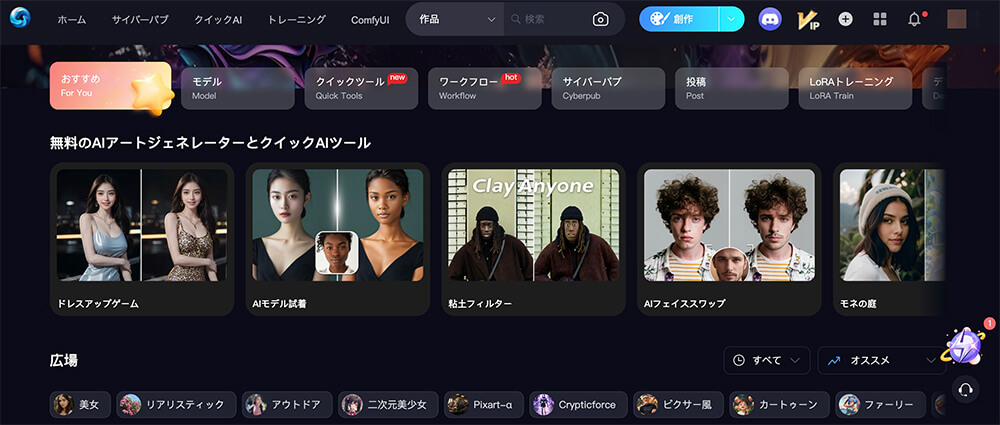
SeaArt(シーアート)はシンガポールに本社を置く「STAR CLUSTER PTE. LTD.」からリリースされているAI画像・イラスト生成サイトです。
AIの専門知識がなくても、チャット形式で指示を出せば簡単に高品質なAIイラストやAI画像を生成できるのが特徴です。
無料のFREEプランであっても30〜40枚の画像を生成でき、無料でAI画像を作りたいと考えている人には最適なサイトでしょう。
さらにSeaArtは日本語対応しているため、日本語の指示でもイメージに合った画像を生成できます。
無料でAI画像・イラストを生成したいと考えているのであれば、SeaArtを試してみることをおすすめします。
MyEdit(マイエディット)
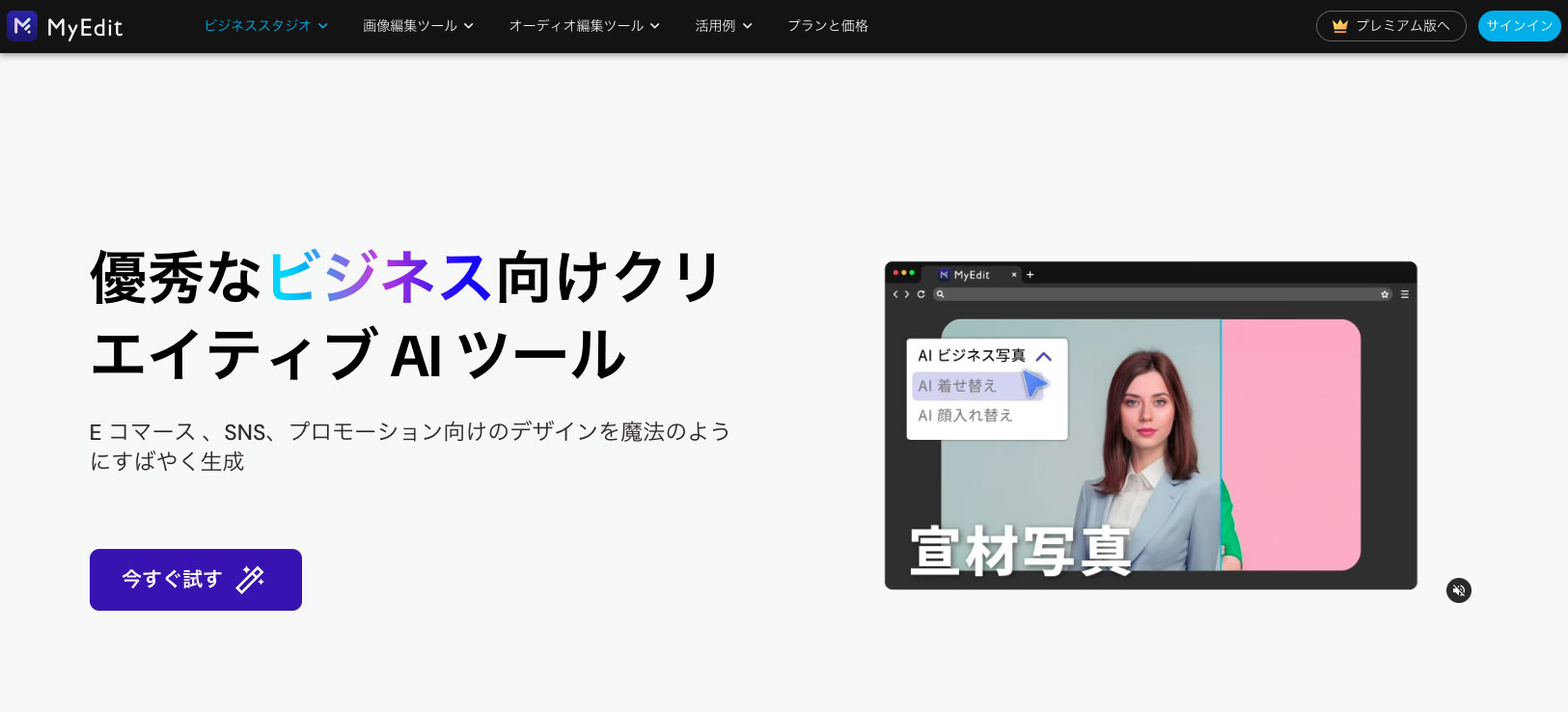
MyEdit(マイエディット)はオンライン上で利用できるAI画像生成・編集ツールです。
AIによる編集機能が充実したツールとなっており、既存画像の不要な部分を削除したり、アニメ風に変換したりすることができます。
さらに、既存の人物画像の服装部分のみ着せ替えを行ったり、自分に似たアバター画像を作ることができるのはMyEditにしかない機能でしょう。
テキストからオリジナルのAI画像やAIイラスト生成も可能で、生成した画像の商用利用も認められています。
AI画像生成だけでなくAIを使った既存画像の編集も行いたいのであれば、MyEditを試してみてください。
Canva(キャンバ)
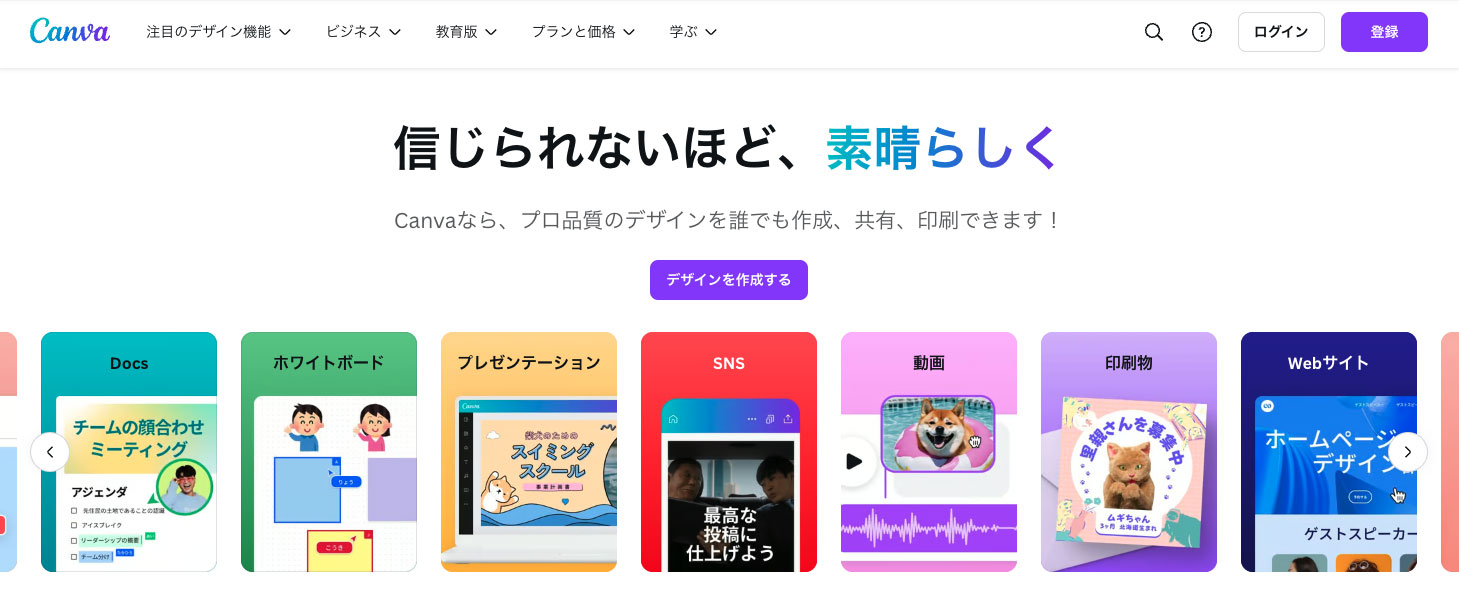
Canva(キャンバ)はオンライン上で操作可能な画像編集ツールです。
Canvaの機能の一つに「Magic Media」があり、これは思い描く画像を文章で入力するとオリジナルのAI画像を生成してくれる機能です。
無料で月に50回分のAI画像生成が可能であり、無料でも十分な数の生成を行うことができるでしょう(2024年7月時点)。
さらに、Canvaは画像編集ツールとしても非常に優秀なので、無料の画像編集ツールを探している人にもおすすめです。
無料で手軽にAI画像・イラスト生成を行いたいのであれば、ぜひCanvaを試してみてください。
Copilot(コパイロット)
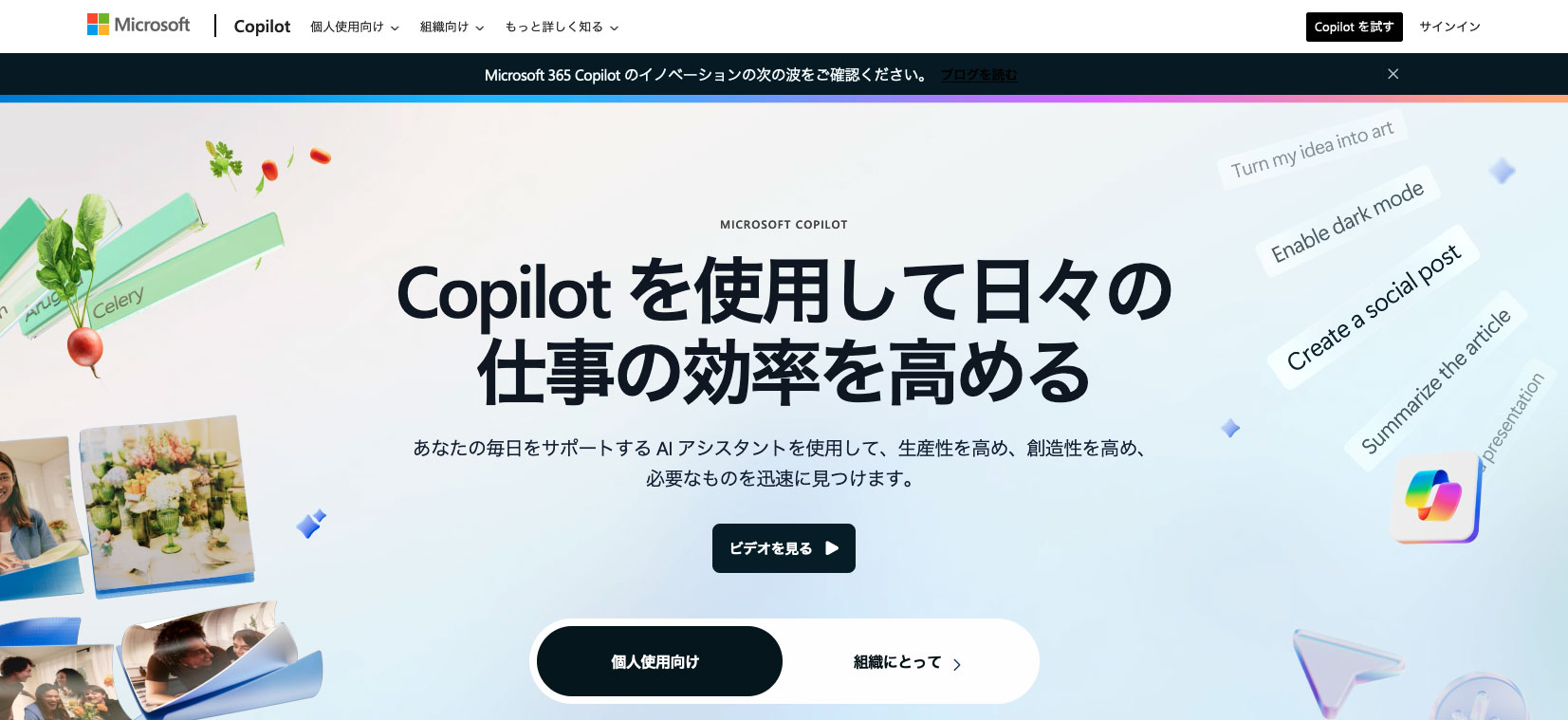
Copilot(コパイロット)はMicrosoftが提供する生成AIを搭載したチャットbotです。
MicrosoftのブラウザであるMicrosoft Edge上でのみ動作し、チャットで画像生成を指示すれば画像を生成してくれます。
CopilotではOpenAI社が開発した画像生成AIの「DALL-E 3」を利用しており、ユーザーが指定した内容を元に画像生成が可能です。
ChatGPTでは有料プランに加入しなければ「DALL-E 3」の画像生成機能を利用できませんが、Copilotであればブラウザ上で無料でOKです。
無料で「DALL-E 3」を使いたいのであれば、Microsoft EdgeのCopilotをお試しください。
Akool(アクール)
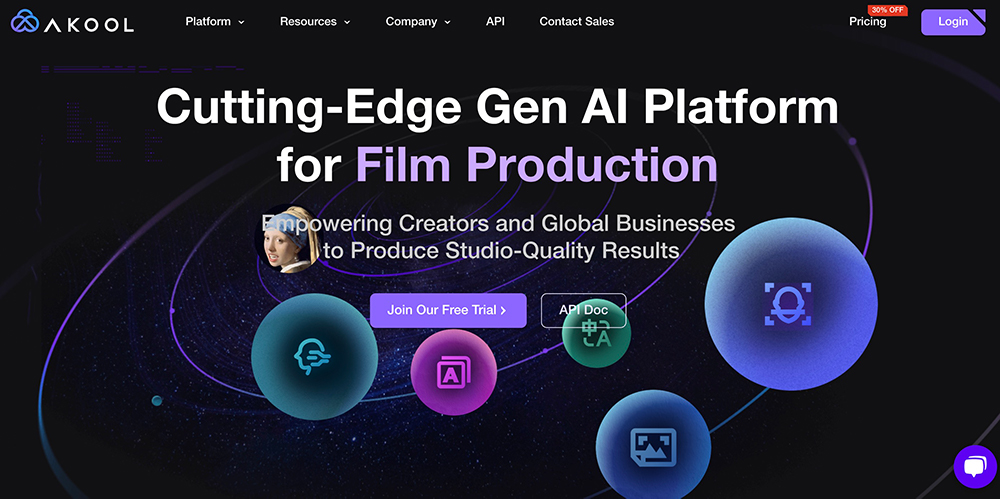
Akool(アクール)はブラウザ上で利用できる画像生成AIツールです。
「フェイススワップ」機能が特に優れており、画像上の人物の顔を他の画像の人物の顔と入れ替えることができます。
Akoolはフェイススワップ機能の精度が他のAIツールと比べて抜きん出ており、顔の角度が違ったり明るさ条件が異なる画像同士でも自然にフェイススワップが可能です。
アカウント登録さえ行えば、無料でフェイススワップ機能を試せるので、気軽に高精度のフェイススワップ機能を利用したい人にはAkoolがおすすめです。
MiriCanvas(ミリキャンバス)
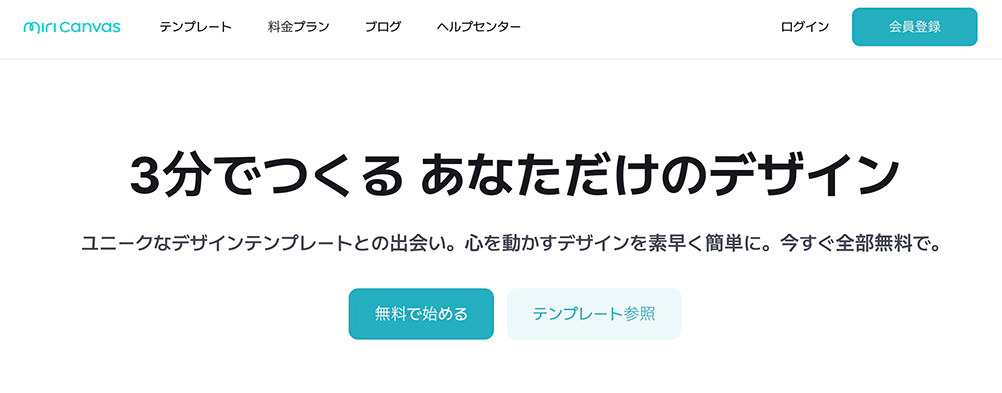
MiriCanvas(ミリキャンバス)はAI画像生成機能を搭載したデザイン編集ツールです。
韓国発のデザイン編集ツールで、韓国では会員登録者数が1,100万人を超える人気ツールとなっています。
インターネットに接続できる環境さえあれば利用できるので、手軽にデザイン作成可能な点が人気です。
4,500万点以上の素材が用意されているのに加え、イメージに合った画像が見つからない場合はAI画像生成機能で0から作り出すことができます。
基本的な機能は無料で使えるようになっているため、AI技術を活用した高品質なデザイン編集ツールを探している人はチェックしてください。
Stable DIffusion(ステーブル・ディフュージョン)
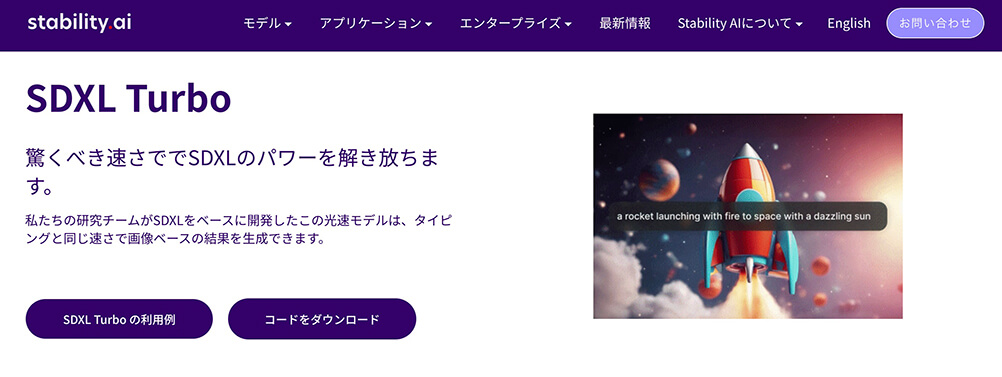
Stable Diffusion(ステーブル・ディフュージョン)はテキスト情報を元に画像やイラスト生成ができるAIツールです。
オープンソースで誰でも無料利用が可能なので、無償でAI画像生成を希望する人には最適だといえるでしょう。
ただし、Stable Diffusionはツールそのものではなく、画像生成AIのオープンソースの名称です。
そのため、Stable Diffusionを利用するには、Stable Diffusionを組み込んだツールを使用する必要があります。
Stable Diffusionを組み込んだ無料AIツールには下記が挙げられます。
あなたがStable Diffusionを使いたいのであれば、上記のAIツールを使うようにしてください。
ConoHa AI Canvas(コノハ・エーアイ・キャンバス)
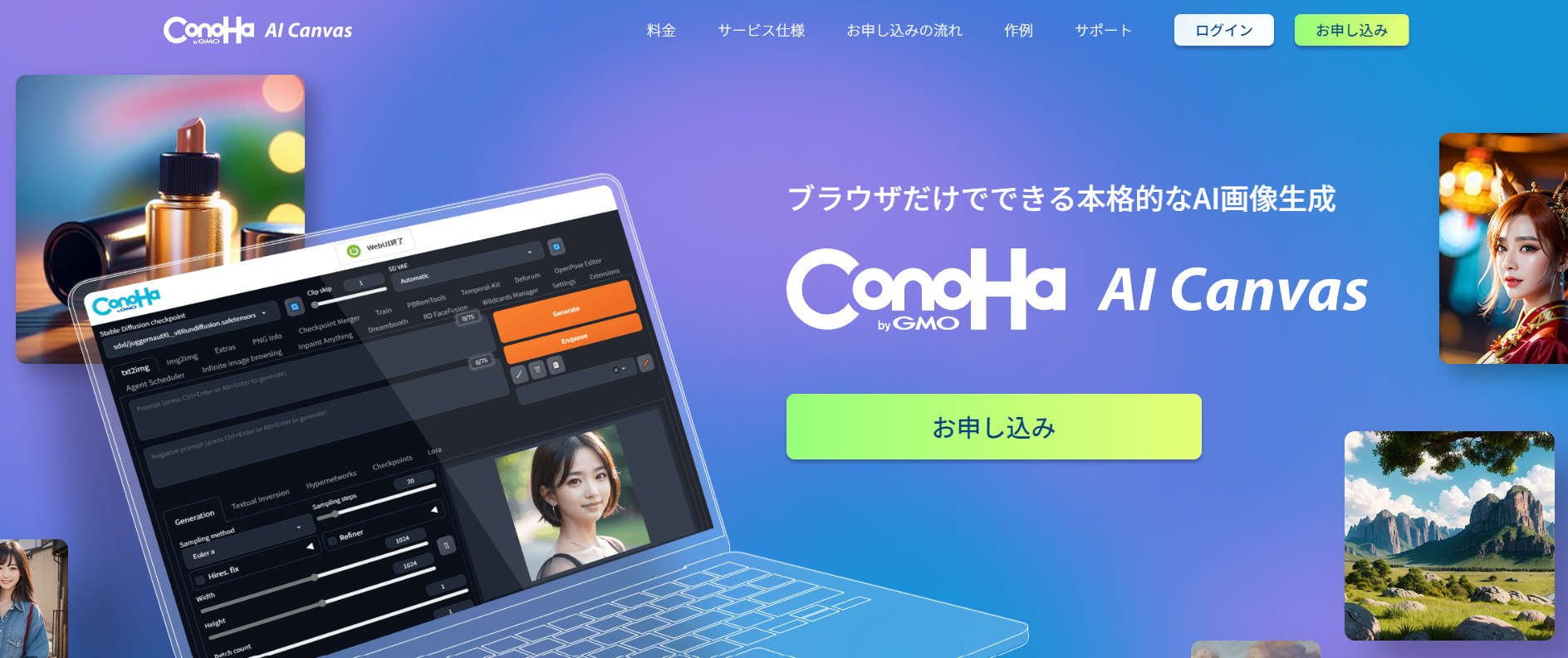
ConoHa AI Canvas(コノハ・エーアイ・キャンバス)はStable Diffusionなどの強力なAIモデルを活用したAI画像生成ツールです。
テキストプロンプトから高品質なAI画像を生成でき、画像編集機能も備えているため、幅広い用途に対応可能です。
特に、商用利用を目的とした高品質な画像生成に適しており、技術的な知識がなくても直感的に操作できます。
無料トライアルプランがあり、有料プランではより高度な機能や大量の画像生成が可能になります。
初心者からプロフェッショナルまで幅広いユーザーに対応した、使いやすくて高機能なAI画像生成ツールを探している方におすすめです。
AIイラストメーカー

AIイラストメーカーは、写真をイラスト化できるAI画像・イラスト生成サイトです。
写真をアップロードしてイラストのタッチを選択するだけで、写真をイラスト化できます。
会員登録不要、かつ無料で利用できるので、気軽にイラスト化を楽しみたい方におすすめです。
生成した画像はそのままダウンロードできます。
ただし、生成データの著作権はサービス側に帰属し、商用利用も禁止されているため注意しましょう。
あくまでも個人で楽しむためのAI画像・イラスト生成サイトです。
AI画像生成ツールを使った画像・イラストの作成方法
実際にAI画像生成ツールを使って、オリジナルの画像やイラストを生成する方法を解説していきます。
今回はSeaArtのAI画像生成ツールを例に、実際に画像生成する手順を紹介します。
AI画像生成を行う方法は下記3ステップです。
- SeaArt公式サイトへアクセスする
- SeaArtアカウントを作成する
- AI画像生成を行う
ここからそれぞれのステップについて、1つずつ詳しく解説していきます。
1. SeaArt公式サイトへアクセスする
まずは、SeaArtの公式サイトへアクセスしましょう。
AI画像生成を行うにはログインする必要があるため、画面右上の「ログイン」ボタンをクリックします。
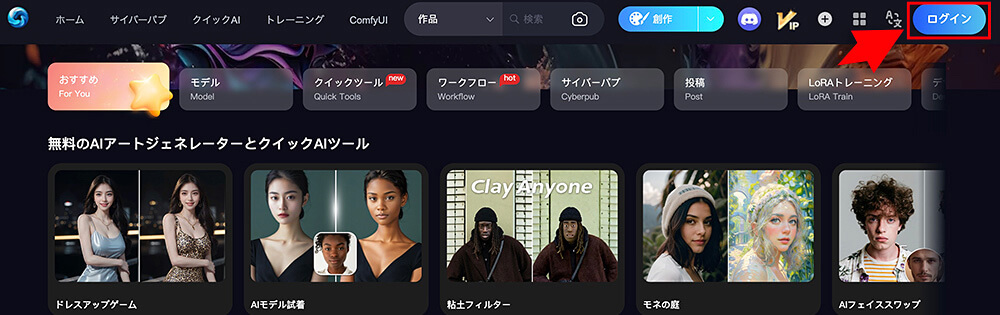
2. SeaArtアカウントを作成する
続いて、SeaArtアカウントを作成します。
下記の中からアカウント作成方法を選んでください。
- Discord
- 携帯番号
- メール
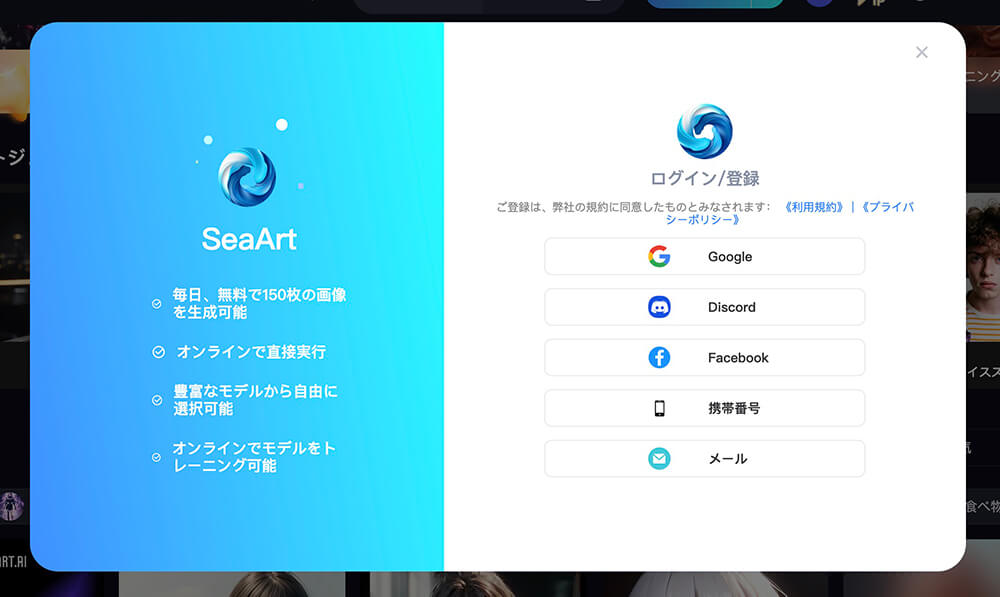
今回はGoogleでのアカウント作成をします。
ニックネームを入力し、言語と興味があることを入力して「使用を開始する」ボタンをクリックしてください。
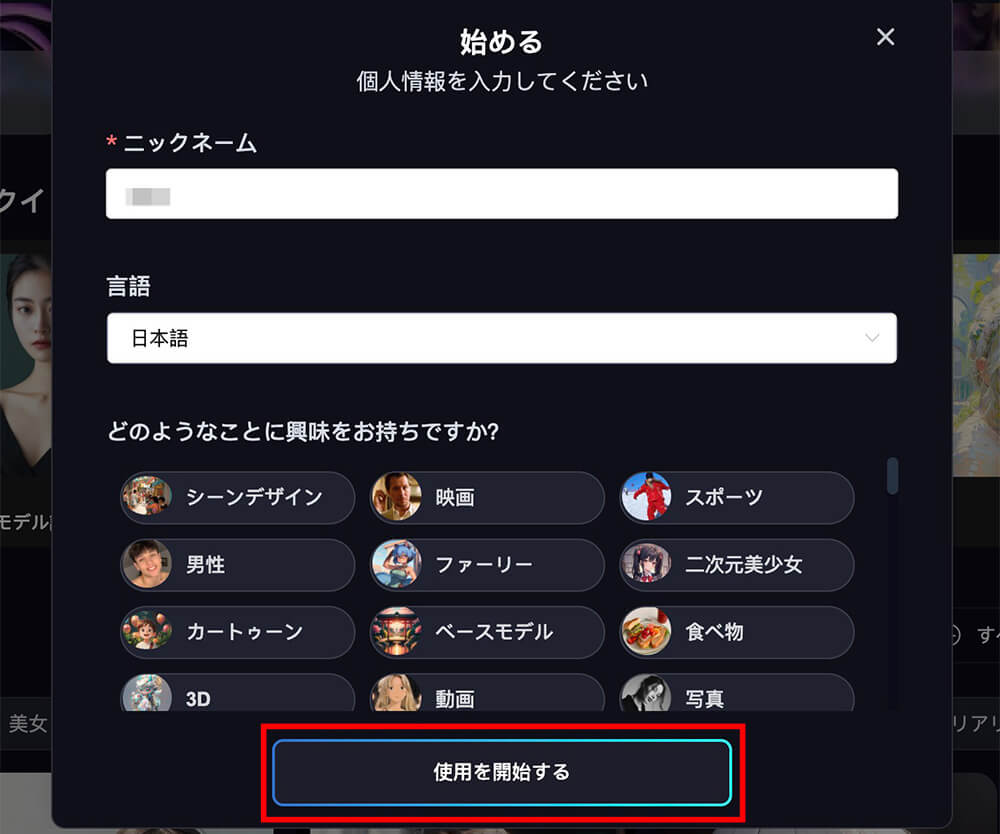
このような画面になればアカウント登録完了です。
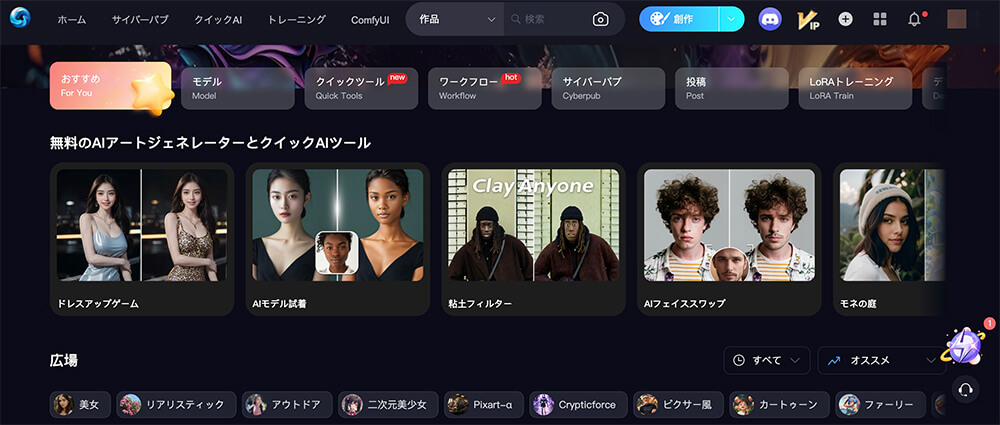
3. AI画像生成を行う
SeaArtへのアカウント登録が完了したら、いよいよAIによる画像・イラスト生成を行っていきましょう。
①画面右上の「創作」ボタンをクリックすると画像生成画面へ移行します。
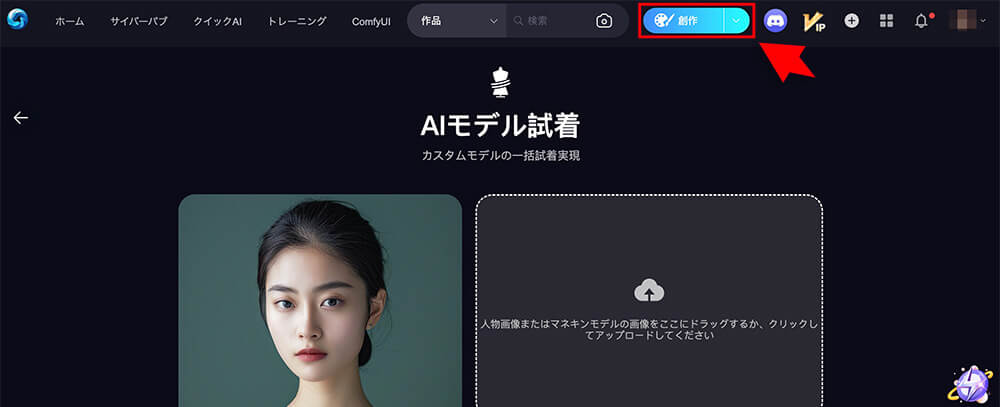
1クレジット消費で1枚の画像生成が行えます。
無料版でも月150クレジットが付与されるため、無料でも十分な数の画像・イラストを生成することができるでしょう。
②画面左側にはAI編集機能が並んでおり、画面中央にはプロンプト入力欄と画像生成結果が表示されます。
また画面右側ではモデル選択やパラメーター値の調整が可能です。
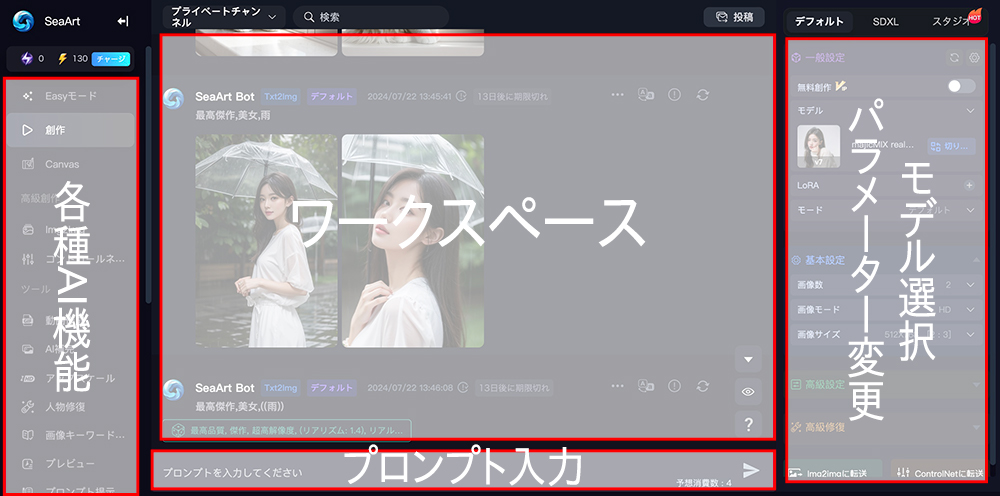
今回は最も基本的な画像生成方法である「Text to Image」を使って画像生成を行っていきましょう。
「Text to Image」とは画像を説明する文章(プロンプト)を入力してAI画像を生成する方法です。
③画面右上の「創作」ボタンをクリックすると画像生成画面へ移行します。
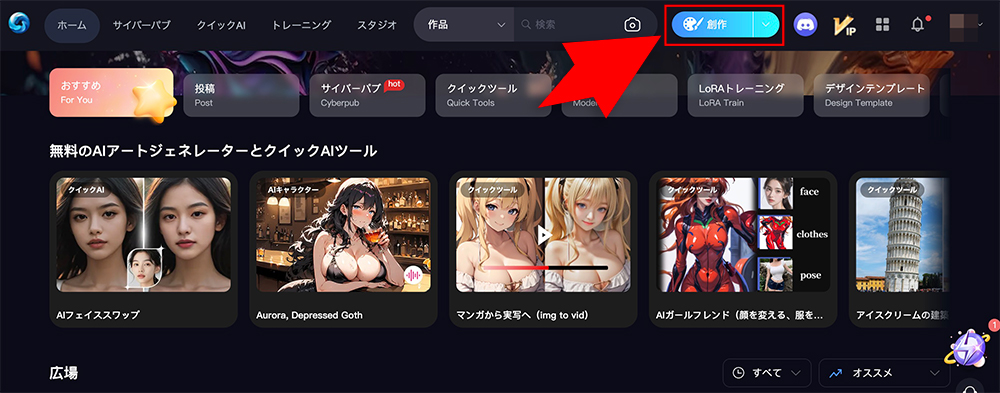
④今回は「日本人女性, 美女, カラフルな髪」という文章を入力して画像生成を行ってみました。
すると下記のような画像が10秒ほどで作成されました。
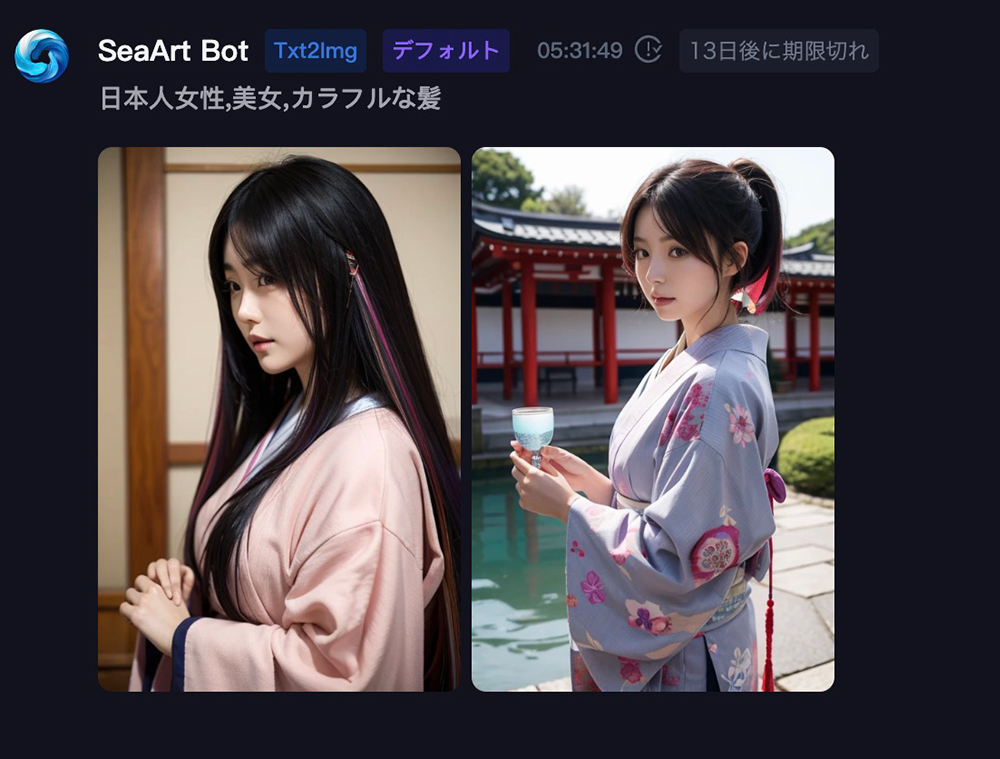
⑤続いてイラストを生成するため、モデルを「Counterfeit-V3.0」に切り替えて「Text to Image」を行ってみます。
文章は、「日本人女性, 美少女, 青い髪」です。
すると下の画像が生成されました。
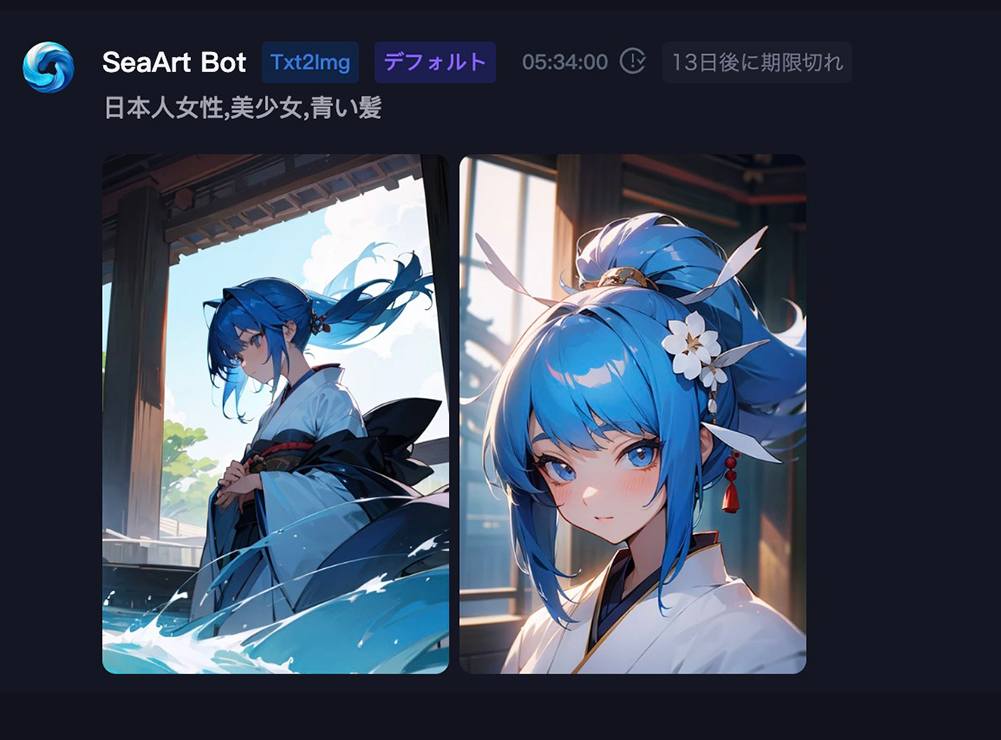
AIモデルを変更すると画像のテイストが大きく変わるので、どのような画像を生成したいかによってモデルを切り替えるのがおすすめです。
プロンプトだけでなくモデルの調整も取り入れ、あなた好みのAI画像・イラストを生成できるようにしましょう。
AI画像・イラスト生成ツールを使いこなす3つのコツ
- 適切なAI画像・イラスト生成ツールを選ぶ
- わかりやすく具体的な指示を出す
- 強調したい要素に重みづけをする
AI画像・イラスト生成ツールを使いこなすコツは上記3つです。
上記のポイントを意識してAI画像・イラスト生成ツールを使えば、あなた好みのAI画像を生成できるようになるでしょう。
ここからそれぞれのポイントについて、1つずつ詳しく解説していきます。
適切なAI画像・イラスト生成ツールを選ぶ
AI画像・イラスト生成ツールを使いこなすコツとして、まずは適切なAI画像生成ツールを選ぶことが挙げられます。
AI画像生成ツールはそれぞれ得意分野と不得意分野があり、あなたが求める機能を備えたツールを選ばないと理想の画像・イラストを生成できないでしょう。
例えば、「MyEdit」はAIでオリジナルの画像やイラストを生成できる機能に加え、既存の画像を高画質化したり、アバターを作成したりとAI技術を活用した編集機能が豊富に搭載されています。
他には「Akool」はフェイススワップ機能の精度が高く、2人の人物画像の顔を自然に入れ替えることが可能です。
あなたの好みややりたいことに合わせて、最適なAI画像生成ツールを選ぶようにしてください。
わかりやすく具体的な指示を出す
AI画像生成ツールを使いこなすには、わかりやすく具体的な指示を出すことが大切です。
AIは曖昧な表現を理解するのが苦手で、明確な表現で指示をしないと出力される画像が求めるクオリティにならないでしょう。
例えば猫の画像を生成したい場合、「可愛い猫」という記述よりも「窓辺で日向ぼっこをしている白色のペルシャ猫」と記述したほうがよりイメージに近い画像が生成されやすくなります。
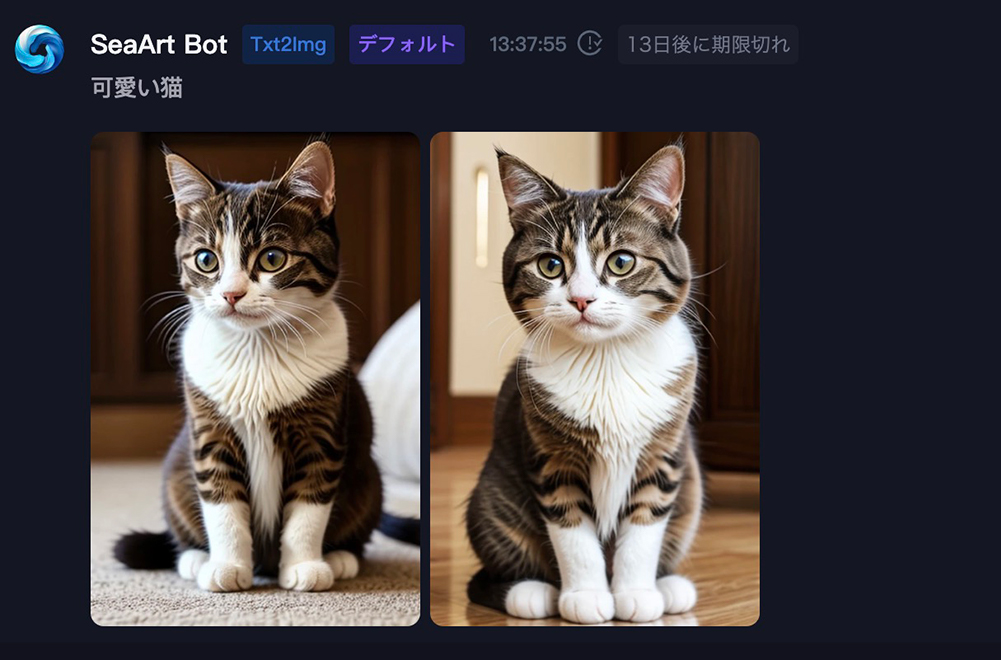
・SeaArtで「窓辺で日向ぼっこをしている白色のペルシャ猫」と指示を出した例
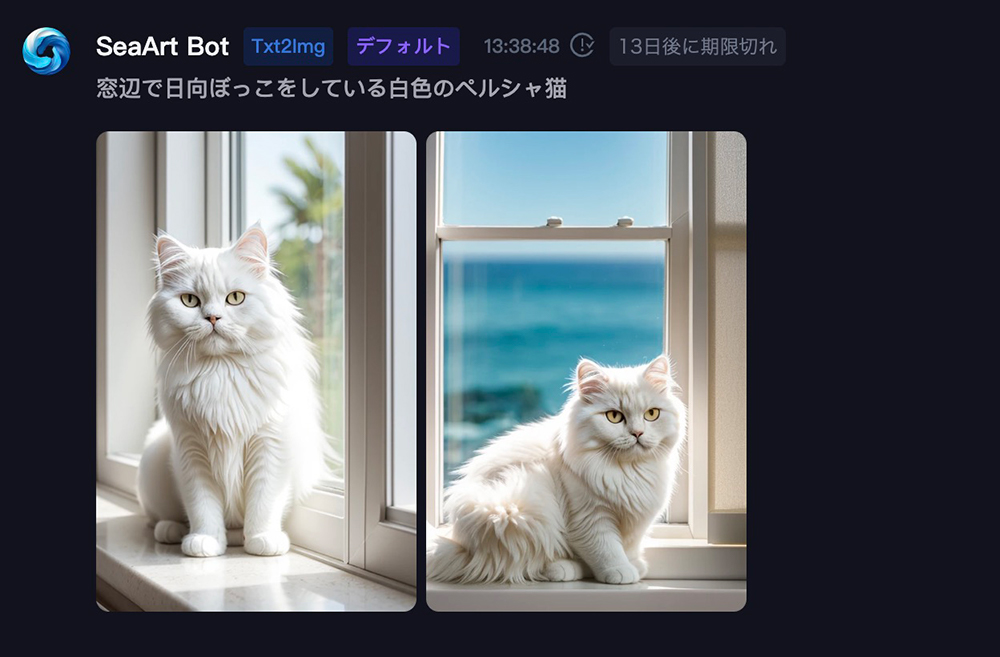
AIでよりイメージに近い画像を生成したいのであれば、できるだけ具体的な指示を出すようにしてください。
指示の書き方は、画像生成AIへのプロンプト例などの記事も参考にしてみましょう。
強調したい要素に重みづけをする
AI画像生成ツールを扱うコツとしては、強調したい要素に重みづけをすることです。
AI画像生成ツールのプロンプトの中で、( ) や [ ] をつけると要素を強調できます。
さらに括弧を重ねると、より強調の度合いを強められます。
強調したい要素を強めることで、よりあなたのイメージに近い画像やイラストを生成できるでしょう。
例えば、下記のようなプロンプトを入力して画像生成を行ってみます。
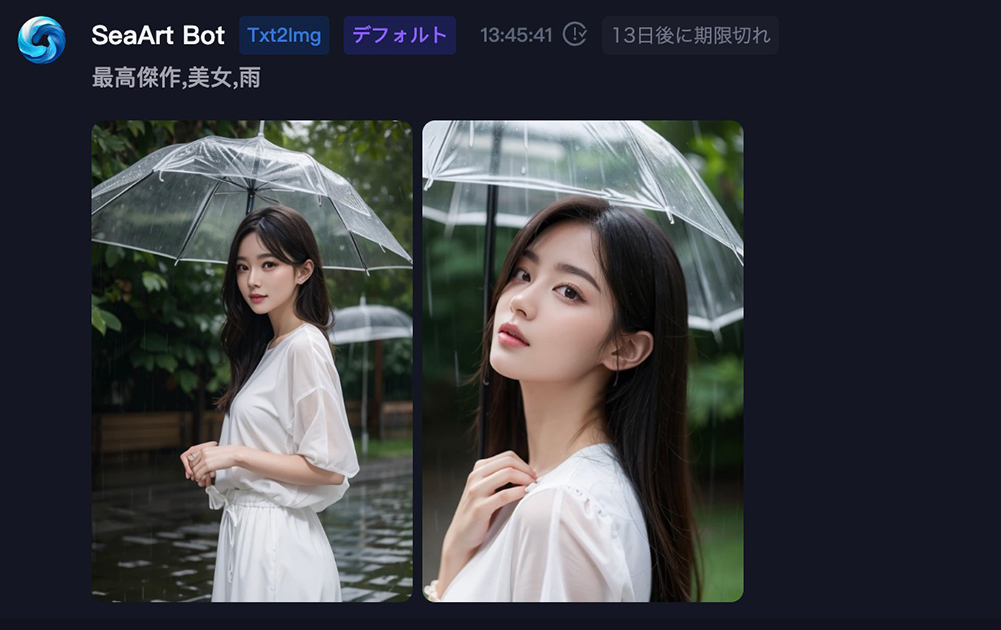
・最高傑作, 美女, ((雨))
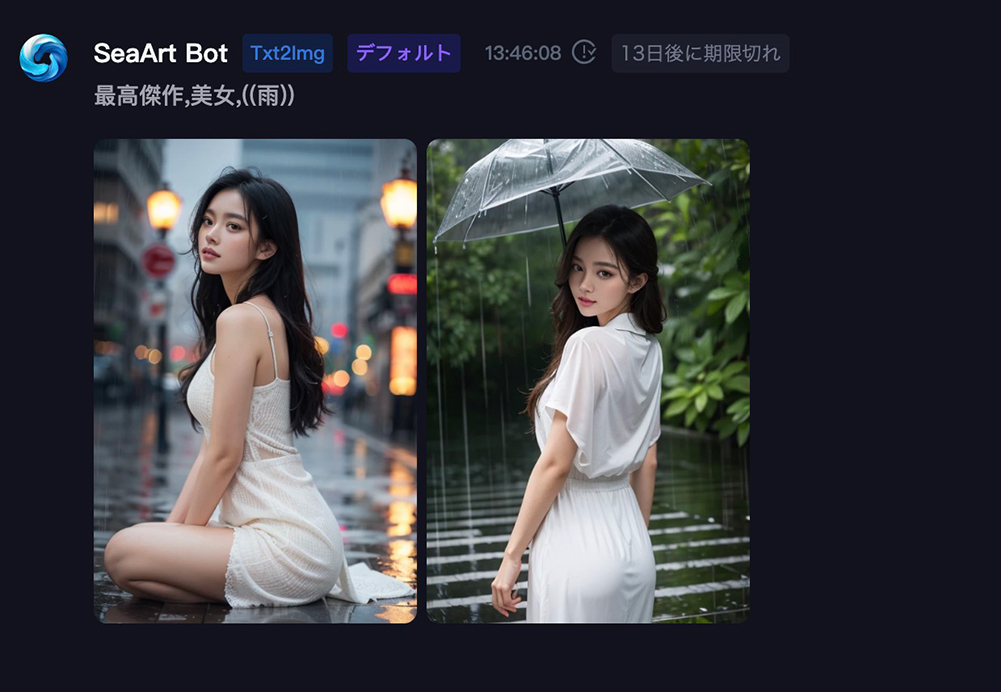
重ねづけを行わなかった場合と比べて、重ねづけを行うとより雨の要素が強調されているのが見て取れるでしょう。
画像の中で特に強調したい部分があるのであれば、プロンプトの中で重みづけを行うようにしてください。
AIで生成した画像・イラストの収益化の方法4選
AIで自動生成した画像・イラストは、以下のような方法で収益化できます。
- SNSアカウントの運用
- 画像販売・業務の請負
- ファンクラブの開設
- ブログへの活用
それぞれの方法を詳しく解説します。
SNSアカウントの運用
X(旧Twitter)やInstagram、TikTokなどのSNSアカウントを開設して収益化ができます。
X(旧Twitter)を例に挙げると、以下のような収益化の方法があります。
- Xプレミアムの収益分配
- 投げ銭(チップ)機能
- スーパーフォロー
- スペースでのチケット販売
SNSアカウントの運用で収益化するには、いかにフォロワーを増やすかが鍵です。
AI美女やグラビア、幻想的な風景画など、ユーザーニーズを踏まえて生成する画像を検討しましょう。
 インスタの収益化のやり方8つ│仕組みや始め方、稼ぐためのポイントを解説
インスタの収益化のやり方8つ│仕組みや始め方、稼ぐためのポイントを解説
画像販売・業務の請負
以下のようなプラットフォームで画像を販売する手法があります。
また、ビジネスで画像を使いたい事業者から画像・イラスト生成業務を請け負う方法もあります。
以下のようなプラットフォームなら、比較的案件を見つけやすいはずです。
ただし、中にはAI画像・イラストを禁止しているクライアントも存在するためAI利用の明記が必須です。
ファンクラブの開設
ファンクラブを立ち上げて月額料金を得る収益化もあります。
ファンから月額料金を得られるので、収益を安定化させやすい点が魅力です。
ただし、AIで自動生成した画像・イラストの投稿が禁止されているプラットフォームもあるので、事前に規約を確認しましょう。
以下のプラットフォームなら、AIイラストの投稿が認められています。
ブログへの活用
ブログにAI画像・イラストを投稿して、アフィリエイト報酬や広告収益を得る方法があります。
アフィリエイトとは、自分のブログで紹介した商品・サービスが、掲載したURL(広告コード)を経由して購入されると、報酬が発生する稼ぎ方です。
一方、広告収益とは、ブログに掲載した広告のクリックやインプレッション(表示)によって報酬が発生する仕組みです。
収益化できるブログの種類は多岐にわたりますが、おすすめはWordPressブログです。
- 収益化の制限がない
- 運営者側の広告が挿入されない
- SEO(ページをGoogleの検索結果に上位表示させるための施策)
- デザインのカスタマイズ性が高い
- 機能の拡張性が高い
WordPressブログの開設には、レンタルサーバーの契約が必要ですが「カラフルボックス」なら、初めての方でも簡単にWordPressを開始できる機能の「快速セットアップ」が搭載されています。
カラフルボックスを使ったWordPressブログの開設の方法は「【超初心者向け】WordPressブログの始め方を簡単にわかりやすく解説」で解説しています。
 【超初心者向け】WordPressブログの始め方を簡単にわかりやすく解説
【超初心者向け】WordPressブログの始め方を簡単にわかりやすく解説
また、画像・イラスト生成AIだけでなく、文章生成AIを活用すれば、ライティング面でも効率的にブログを運営できます。
詳しくは「AIを使ったアフィリエイトのやり方とは?ChatGPTを使った記事生成の方法も解説」で解説しているので、ぜひご覧ください。
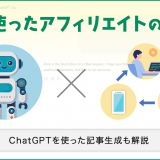 AIを使ったアフィリエイトのやり方とは?ChatGPTを使った記事生成の方法も解説
AIを使ったアフィリエイトのやり方とは?ChatGPTを使った記事生成の方法も解説
AI画像・イラスト生成サイトに関するQ&A
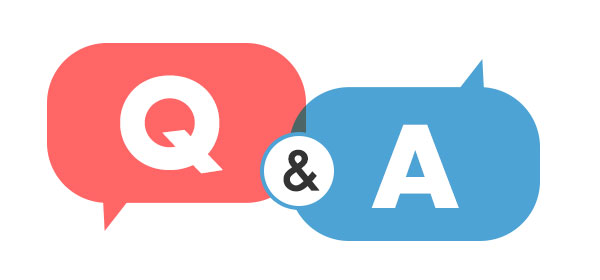
- AI画像生成でグラビアを作成することはできる?
- 美女を作成できるAI画像生成サイトは?
- AI画像生成アプリのおすすめは?
- 登録不要で利用できるAI画像・イラスト生成サイトは?
- AI画像・イラスト生成サイトの選び方は?
AI画像・イラスト生成サイトに関するよくある疑問は上記の通りです。
ここからそれぞれの疑問について、1つずつ詳しく解説していきます。
AI画像生成でグラビアを作成することはできる?
AI画像生成サイトでグラビア画像を作成することはできます。
昨今はAI画像生成技術が発展してきているため、あなた好みのグラビア美女画像を簡単に作成可能です。
例えば下記のようなAI画像生成サイトを使えば、無料で簡単にAIグラビア画像を作成できます。
あなたも好みのAIグラビア画像を生成したいと考えているのであれば、ぜひ上記のようなAI画像生成サイトを使ってみてください。
美女を作成できるAI画像生成サイトは?
美女のAI画像を作成できるAI画像生成サイトは上記があります。
昨今は、どのAI画像生成サイトでも美女や美少女の画像を生成できますが、上記のサイトは特に精度が高く使いやすいです。
無料利用も可能となっており、AIで美女画像を作りたいと考えている人はぜひお試しください。
AI画像生成アプリのおすすめは?
AI画像生成アプリのおすすめは上記です。
スマホアプリで手軽にAI画像を作ってみたいのであれば、上記のアプリをダウンロードしてみましょう。
パソコンなしで、AI画像生成を試してみたい人におすすめです。
会員登録不要で利用できるAI画像・イラスト生成サイトは?
中には、以下のように会員登録不要で利用できるAI画像・イラスト生成サイトもあります。
ただし、会員登録不要で利用できるAI画像・イラスト生成サイトは決して多くはありません。
機能が制限されていたり、日本語対応していなかったりするなど注意が必要です。
本気でAI画像生成に取り組みたい方は、会員登録をして自分に合ったツールを選択しましょう。
AI画像・イラスト生成サイトの選び方は?
自分に合ったAI画像・イラスト生成サイトを選ぶ際は、以下の点を確認・比較しましょう。
- コスト
- 無料プランの範囲
- 機能
- 自動生成される画像の品質
- 生成時間
- カスタマイズ性能
- サポート体制
- 日本語対応の有無
多くのAI画像・イラスト生成サイトでは無料プランが提供されているので、実際に利用して使い勝手を確認することをおすすめします。
まとめ:おすすめのAI画像・イラスト生成サイトを使ってみましょう
ここまでおすすめのAI画像・イラスト生成サイトや生成のコツ、収益化の方法などを解説しました。
最新のAI技術を使えば、あなたのイメージに合った画像やイラストを簡単に作成できます。
本記事では、無料利用できるAI画像生成サイトをまとめてますので、まずは無料から試してみたいという人はぜひアクセスしてみましょう!
そして、AI画像生成サイトで作った画像をブログやサイト運営に活用したいと考えているのであれば、カラフルボックスでの開設がおすすめです。
カラフルボックスはコストパフォーマンスの高いレンタルサーバーであり、月額料金が格安にも関わらず高性能・高スペックなサーバーを利用できます。
現在ご提供中の割引クーポン(2025年4月時点)を利用すると、BOX2プランだと月額968円が <50%OFF> の月額484円(税込)の割引価格になります。お得にブログやサイト運営を始めたいのであれば、ぜひカラフルボックスのレンタルサーバーを検討してください。
とはいえ、「まずは無料で試してみたい」という方には、カラフルボックスが提供する無料の「タダサーバー」もおすすめです。
独自ドメインをお持ちならずっと無料で利用可能なので、学習用やポートフォリオ作成にも最適です。
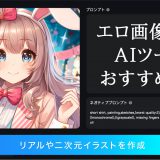 エロ画像生成AIツールおすすめ6選!【リアルや二次元イラストを作成】
▼WordPressの始め方はこちら▼
エロ画像生成AIツールおすすめ6選!【リアルや二次元イラストを作成】
▼WordPressの始め方はこちら▼
 【超初心者向け】WordPressブログの始め方を簡単にわかりやすく解説
【超初心者向け】WordPressブログの始め方を簡単にわかりやすく解説







